Personalizar lo que los invitados pueden ver y hacer a nivel de cuenta
- Esto solo puede ser realizado por un Administrador.
- Estas configuraciones se aplican a todas las organizaciones (Clientes/Departamentos) en su cuenta.
- Diríjase a la siguiente página. Alternativamente, haga clic en "Administración" desde su menú lateral, abra la categoría "Personalización" y luego la categoría "Contactos e Invitados", luego haga clic en "Personalizar la visibilidad de información or defecto para los invitados".
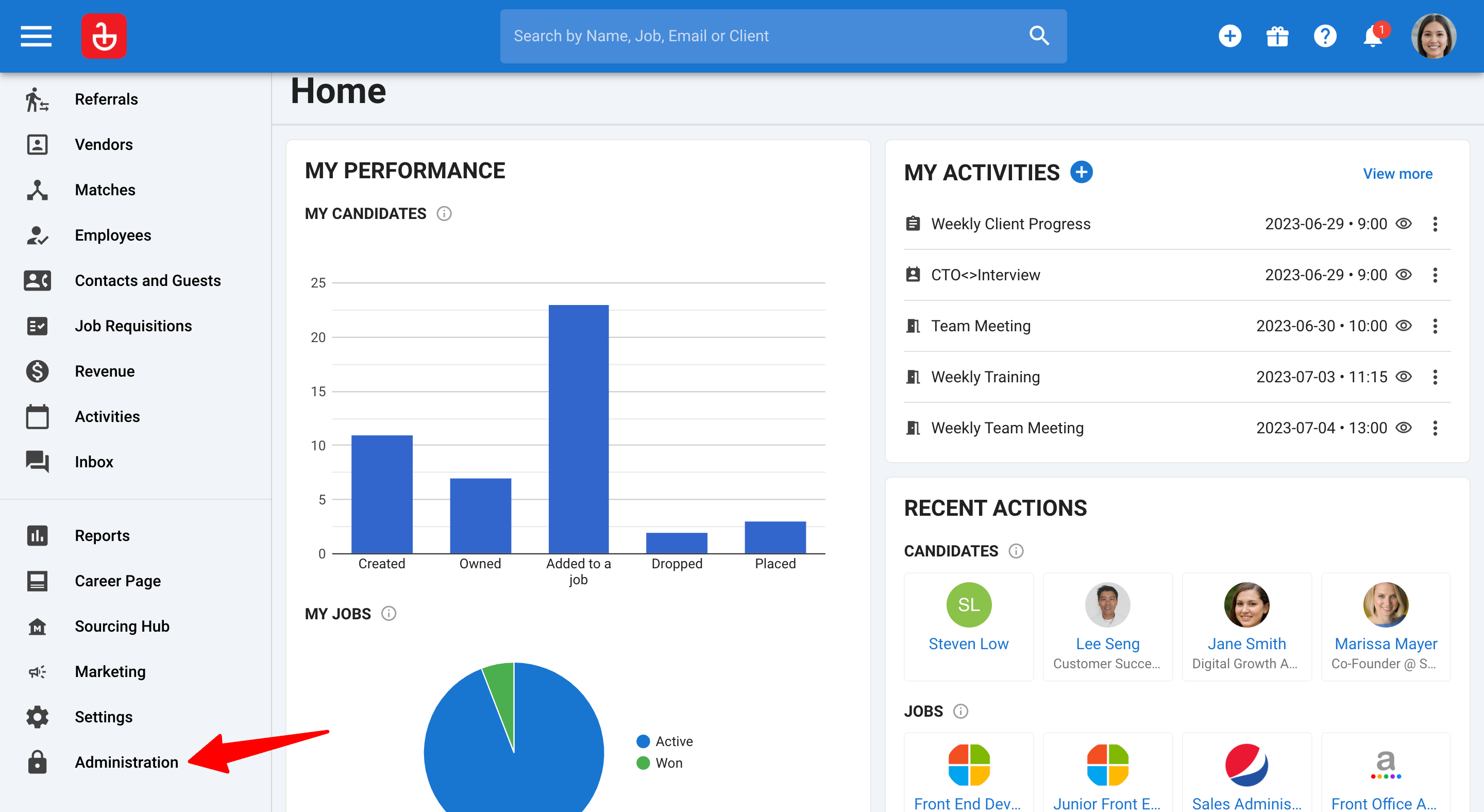
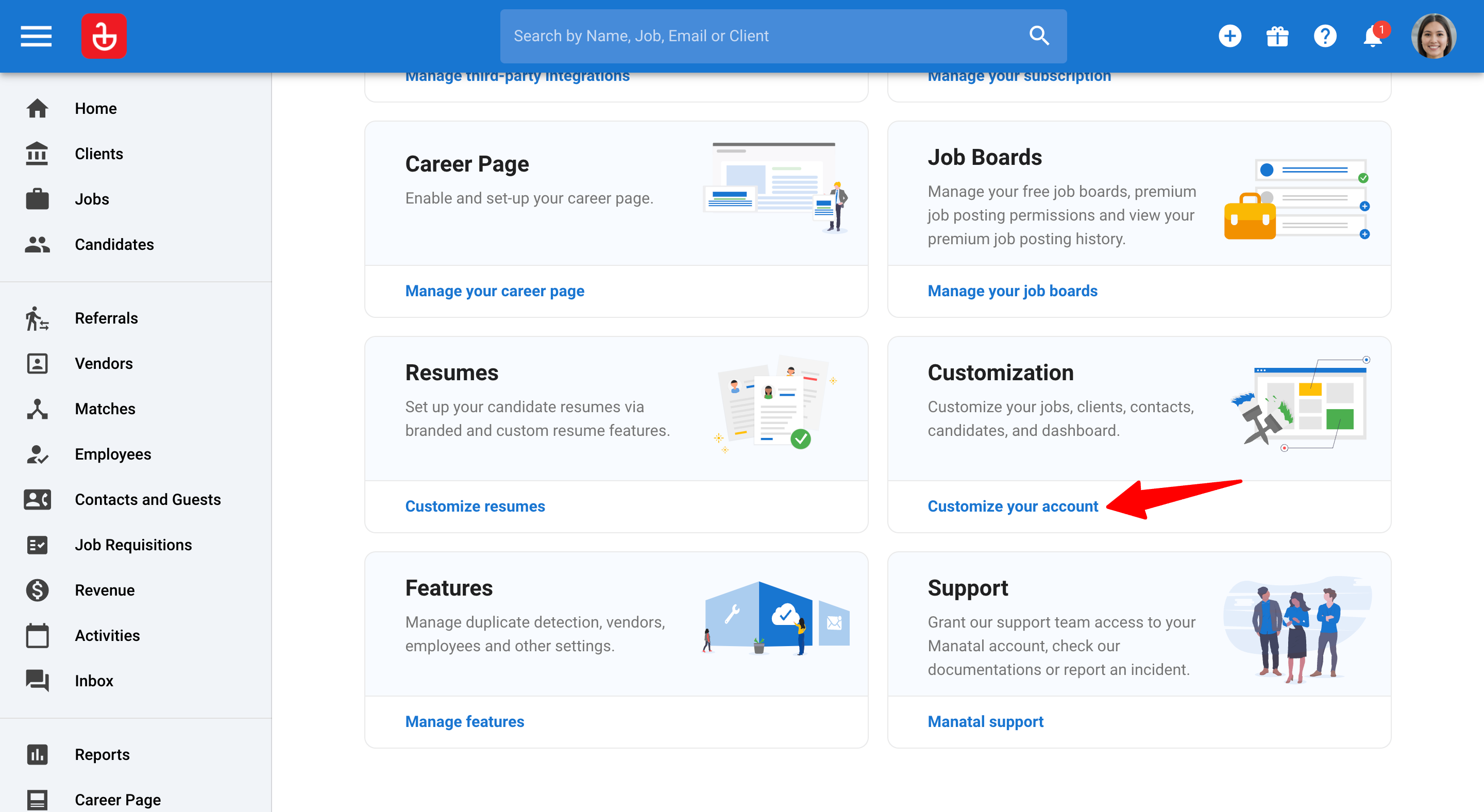
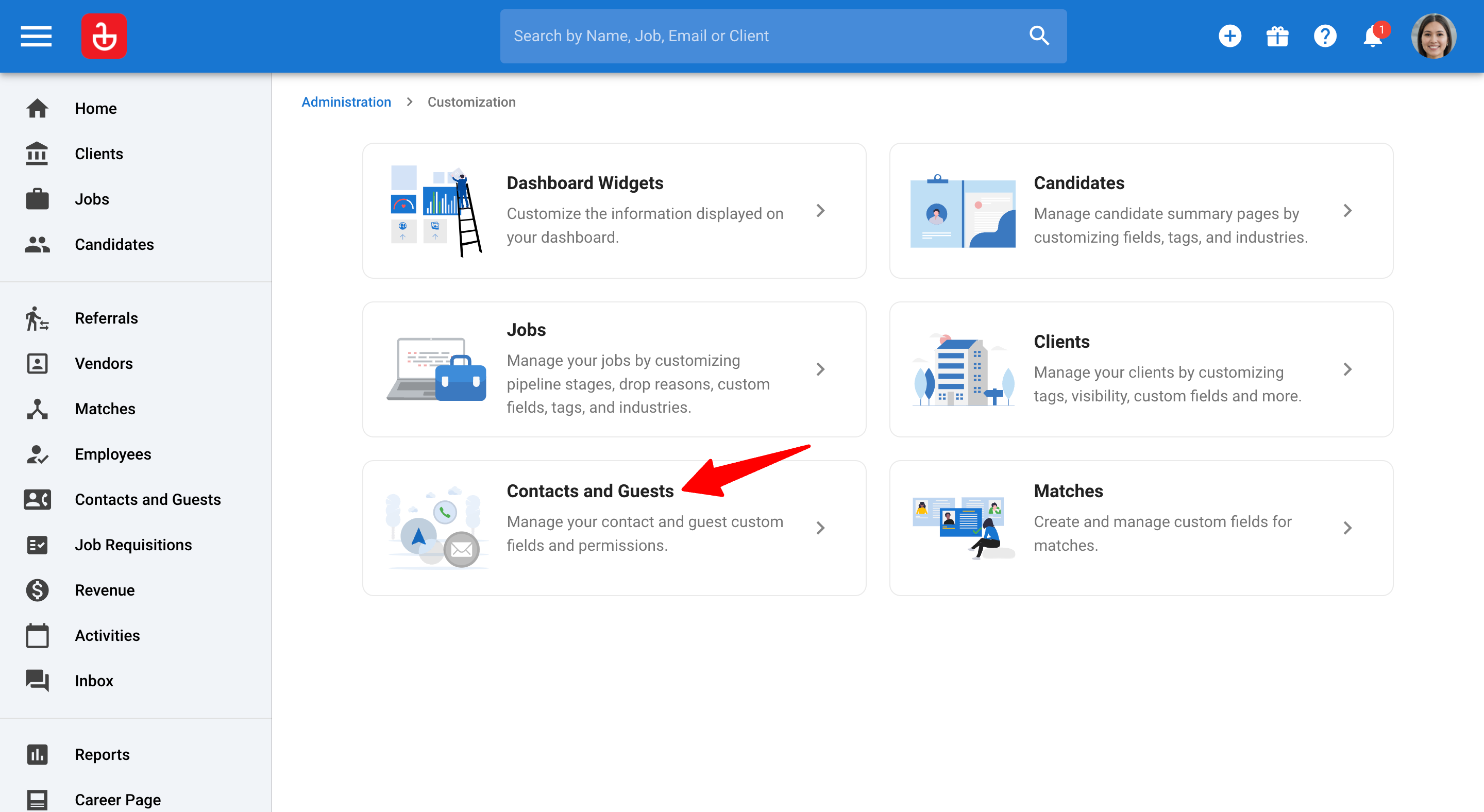
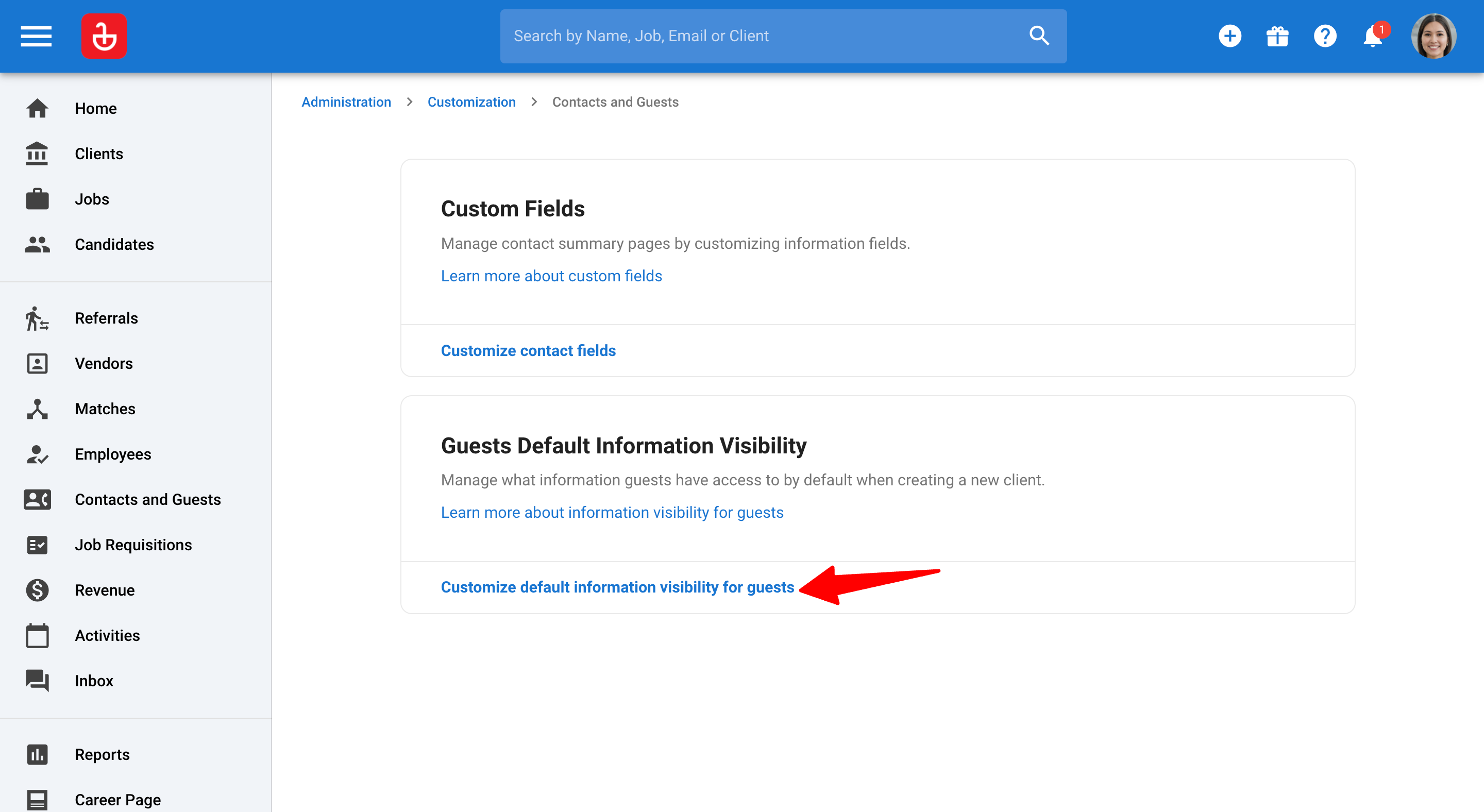
- Para personalizar lo que los Invitados pueden hacer, haga clic en "Administrar permisos del proceso de trabajo", y luego active/desactive varias acciones.
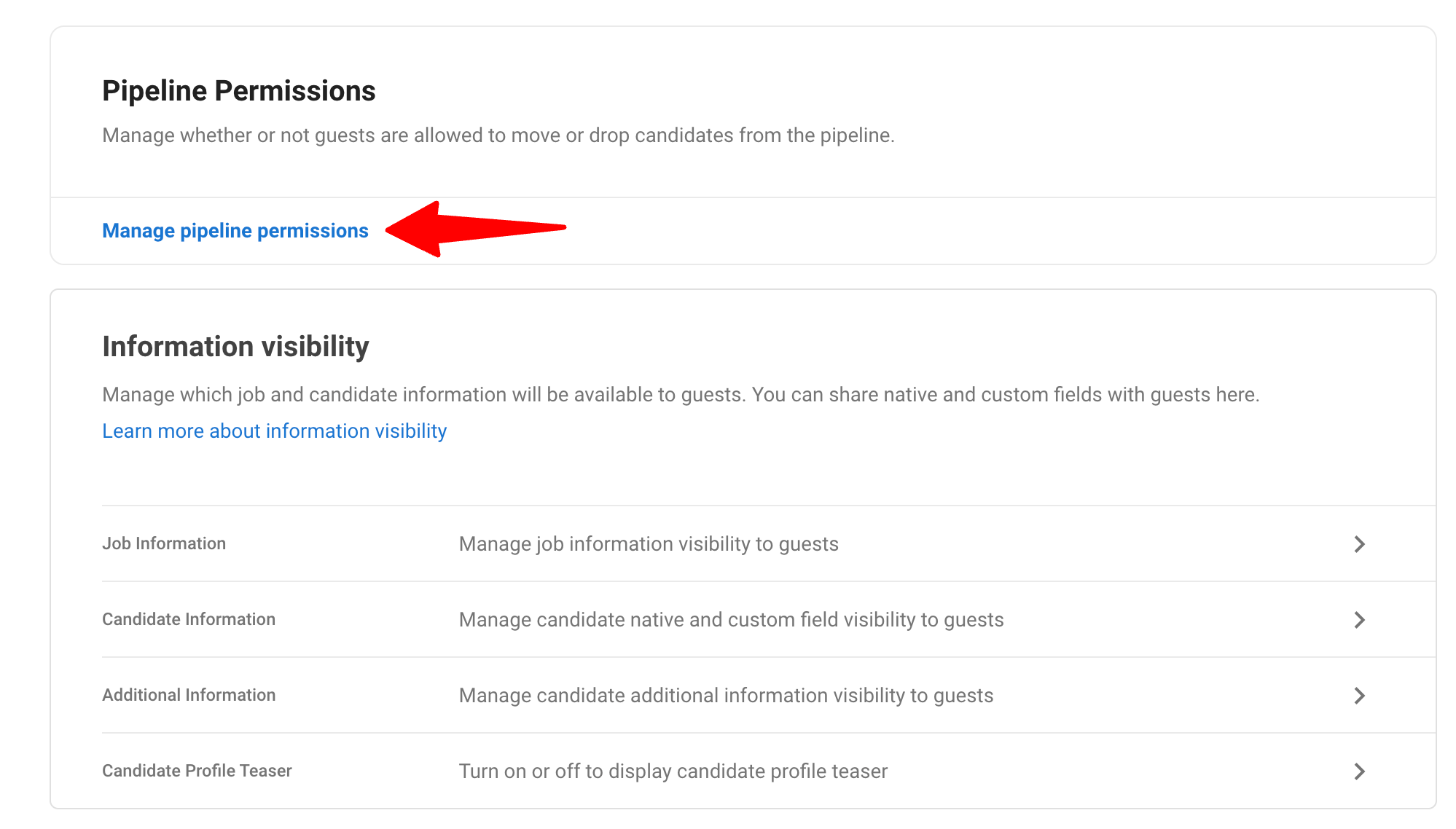
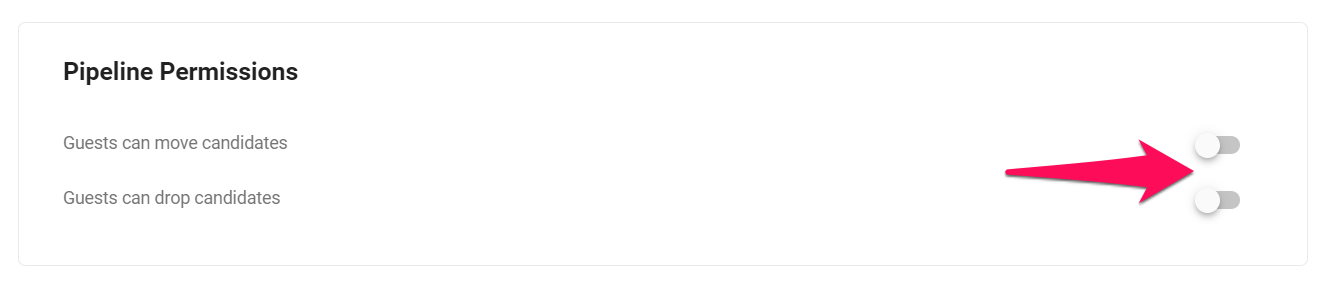
-
Para personalizar qué información es visible para los Invitados, regrese al menú anterior y abra las categorías de Trabajo, Candidato, Información adicional o Resumen del perfil del candidato para compartir/ocultar información dentro de cada menú.
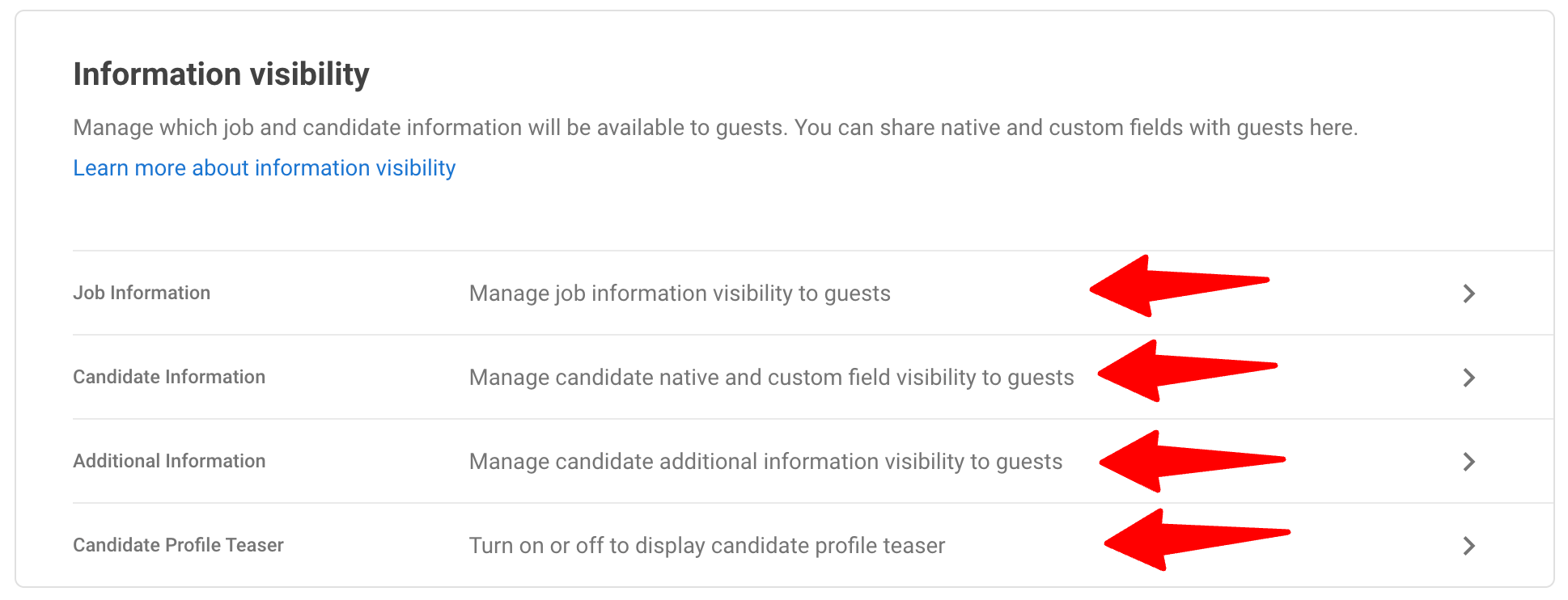
-
En las categorías de Información laboral o Adicional, active/desactive la información que desea compartir.
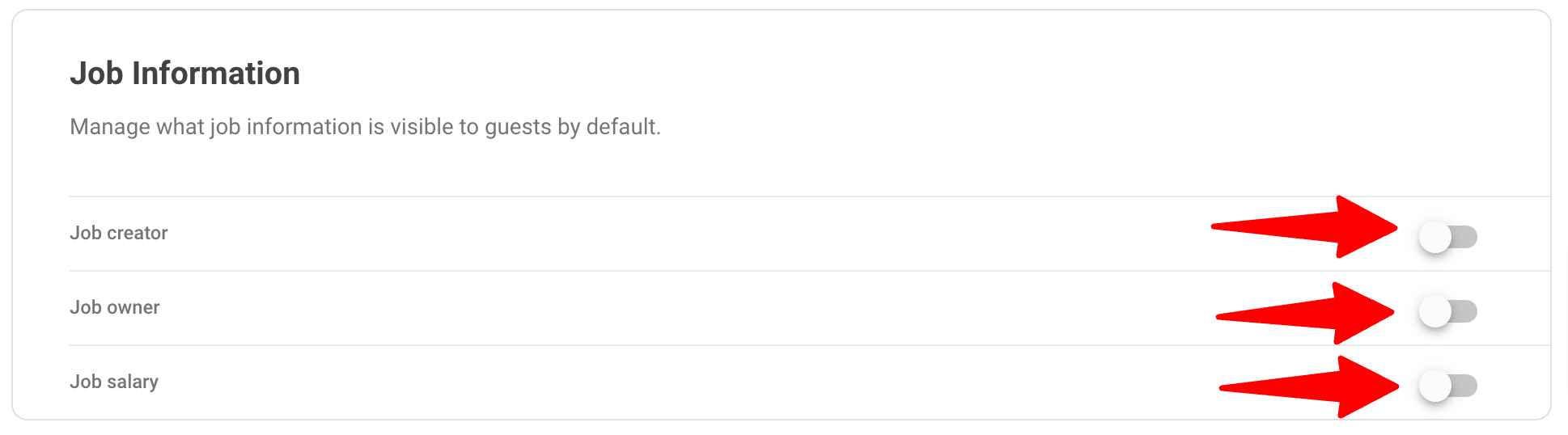
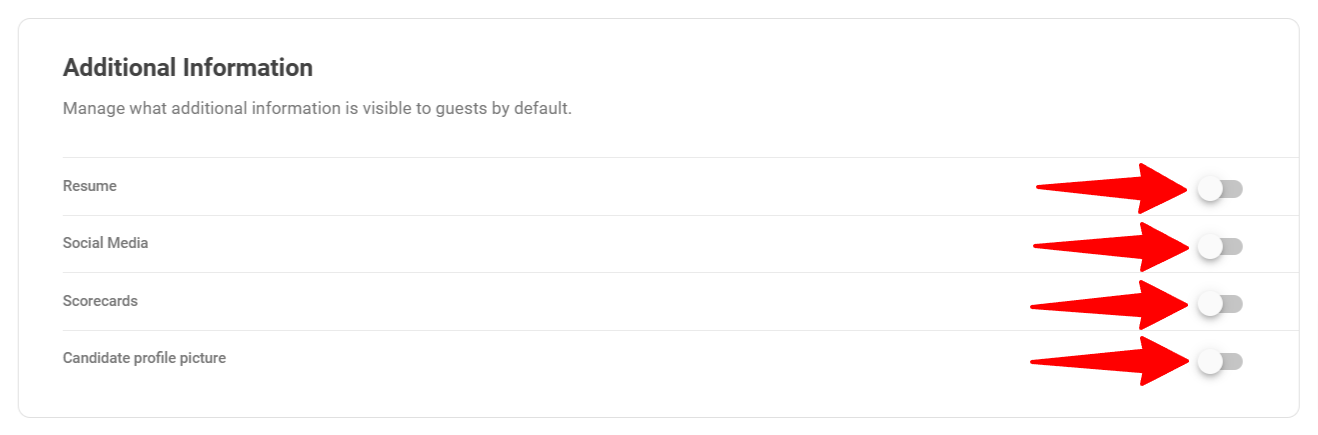
-
En la categoría Información sobre el candidato, haga clic en Mostrar/Ocultar junto a una categoría o un campo para hacer visible o no esa información a los Invitados.
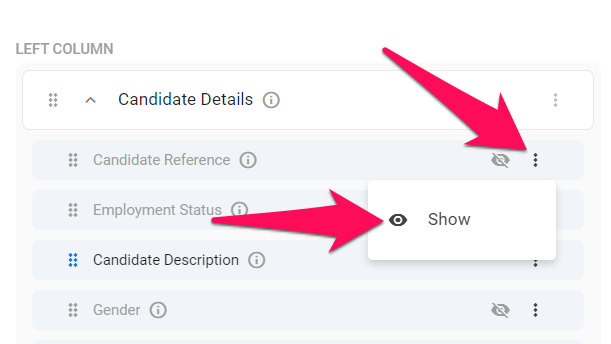
-
En la categoría Perfil del candidato, active o desactive la opción 'Mostrar resumen del perfil del candidato a los invitados'.
- Cuando está activada, permite a los interesados externos ver el número total de candidatos en el proceso de selección mientras protege las identidades y los detalles de las solicitudes de los candidatos en etapas anteriores a la etapa donde los usuarios invitados pueden verlos completamente.
- Para personalizar la visibilidad de las etapas del proceso para los invitados, siga estas instrucciones.
- La configuración del Resumen del perfil del candidato se puede activar o desactivar para cada organización (cliente/departamento) individualmente en la Configuración de invitados.
- Por defecto, está desactivada para todas las nuevas organizaciones (clientes/departamentos). Los administradores pueden modificar esta configuración predeterminada navegando a este menú.
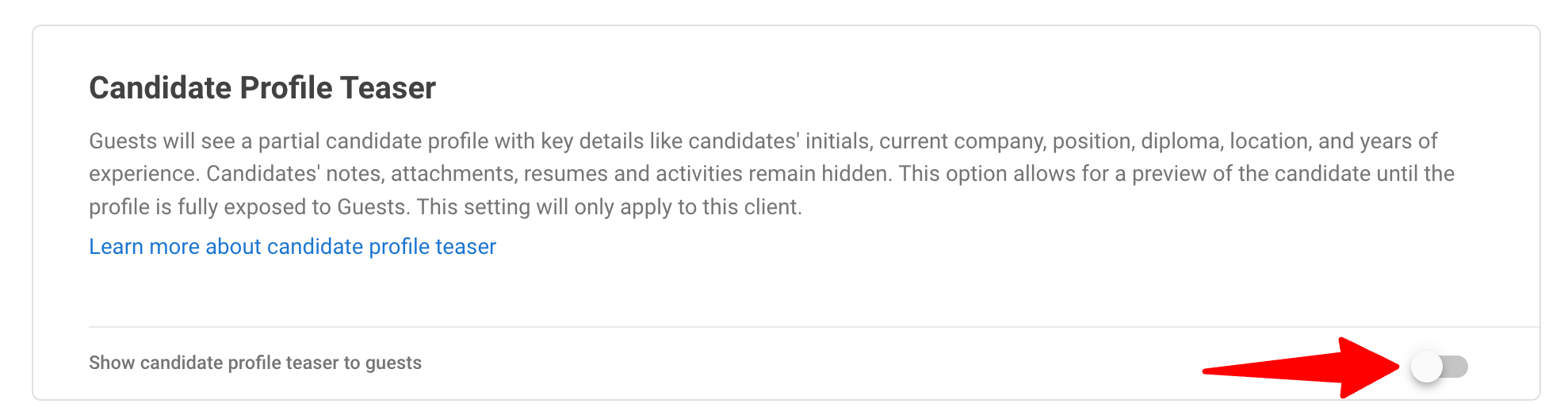
Lo que experimentan los usuarios invitados
Con la función de Resumen del perfil del candidato activada:
-
En el portal de Invitados, los usuarios pueden ver la lista completa de candidatos que han aplicado a una vacante, comenzando desde la primera etapa del proceso.
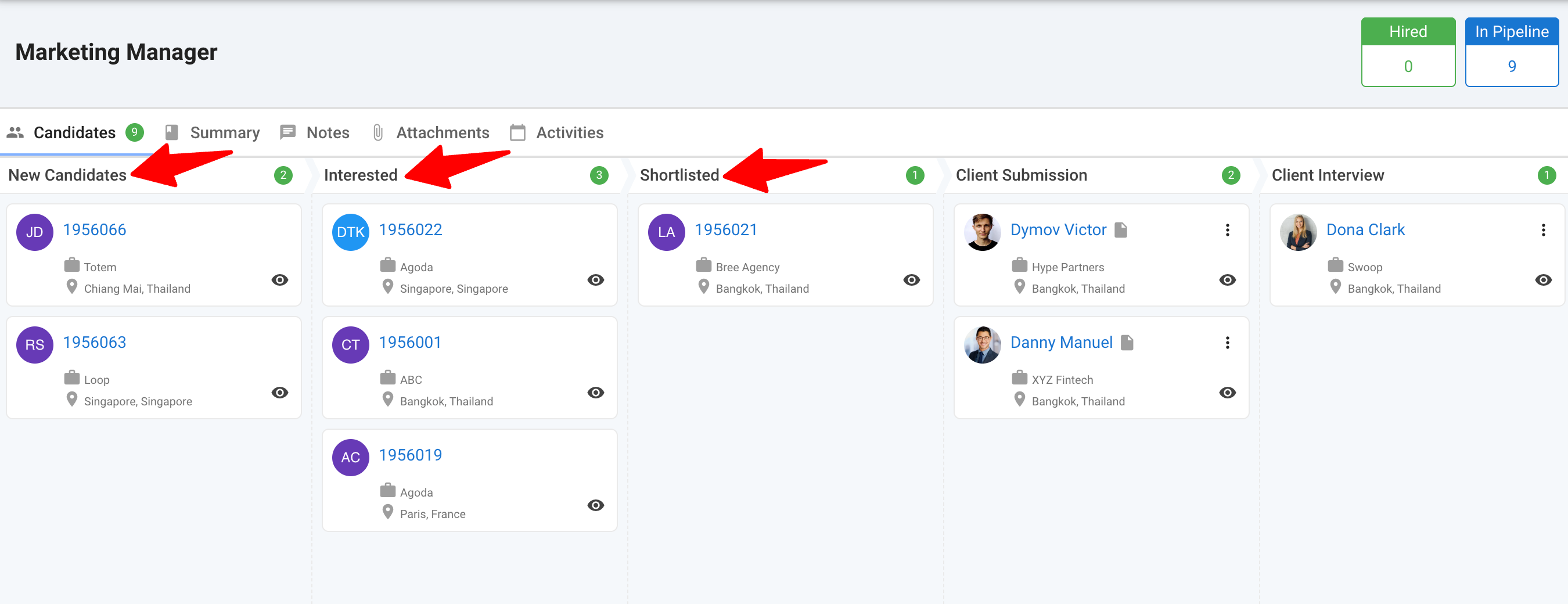
-
Para los candidatos en etapas anteriores a la etapa del proceso donde se vuelven completamente visibles para los invitados, un usuario invitado ve solo un resumen anonimizado de sus perfiles con solo estos detalles limitados:
- Iniciales y referencia interna del candidato
- Empresa actual
- Puesto actual
- Ubicación actual
- Diploma
- Años de experiencia
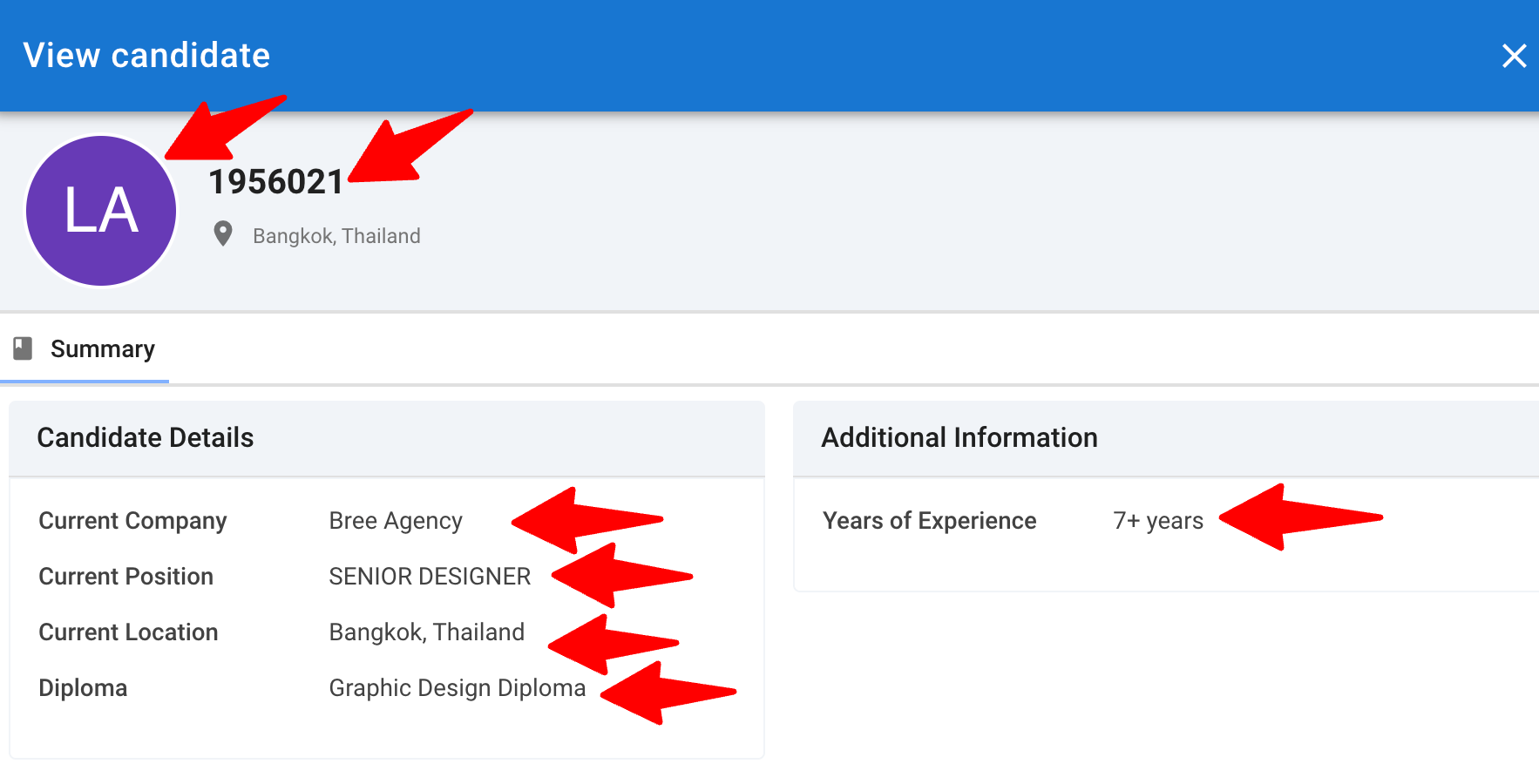
Los usuarios invitados no pueden mover ni eliminar estos candidatos.
Personalizar lo que los invitados pueden ver y hacer por organización
Estas configuraciones son específicas de la Organización (Cliente/Departamento) que está modificando y no afectarán a otras Organizaciones.
El acceso de invitados tiene diferentes configuraciones de personalización que el acceso del equipo. Si tienes acceso de administrador, puedes personalizar fácilmente lo que tus invitados pueden ver y hacer:
-
Dentro de cualquier página de Organización (Cliente/Departamento), haz clic en la pestaña "Invitados" y luego en "Ajustes de los invitados".

-
Para personalizar lo que los Invitados pueden hacer, haz clic en "Gestionar los permisos del proceso de trabajo", y luego activa/desactiva varias acciones.
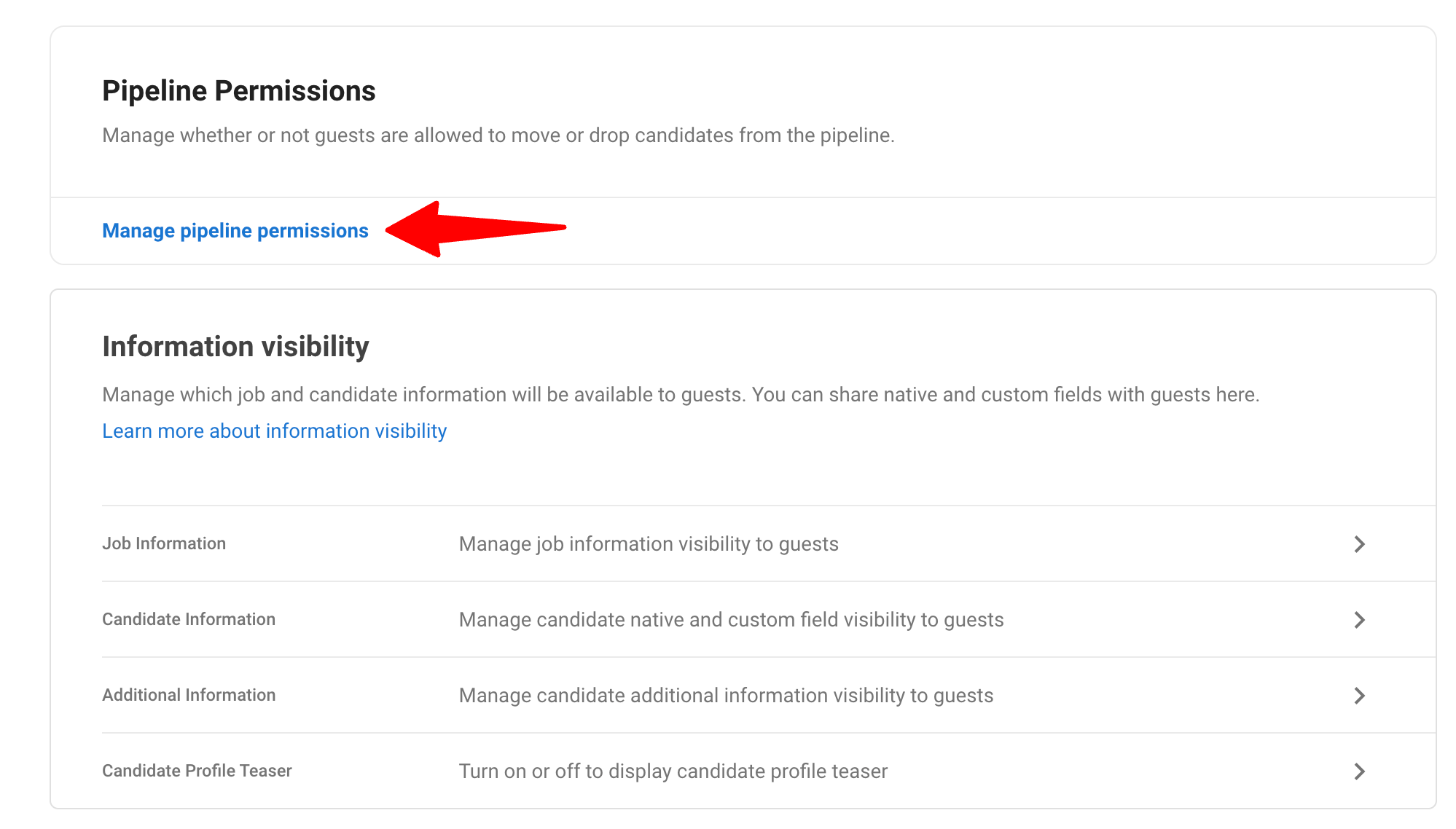
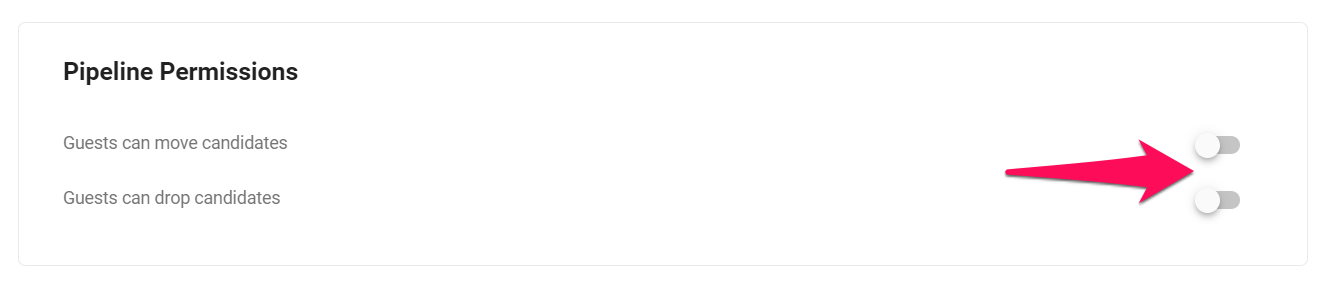
-
Para personalizar qué información es visible para los Invitados, vuelve al menú anterior y abre las categorías de Información laboral, Información sobre el candidato, Información adicional o Perfil del candidato para compartir/ocultar información dentro de cada menú.
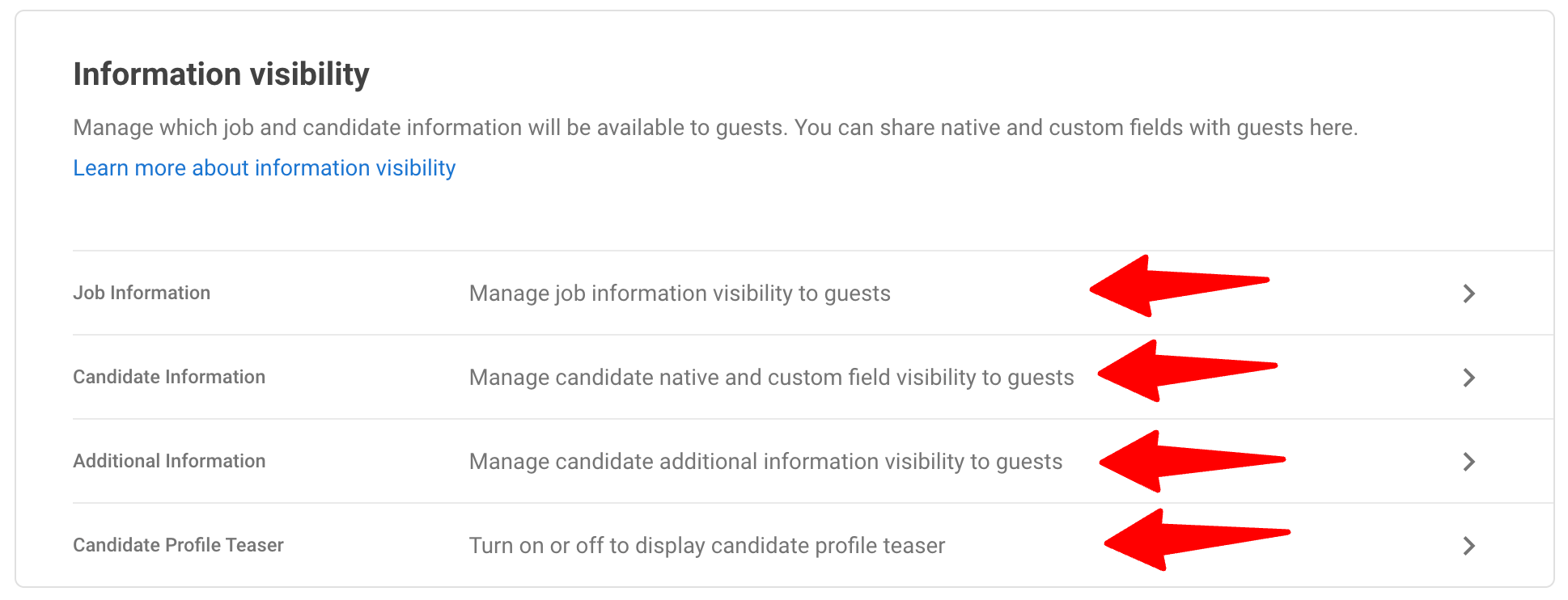
-
En las categorías de Información laboral o Información adicional, activa/desactiva la información que deseas compartir.
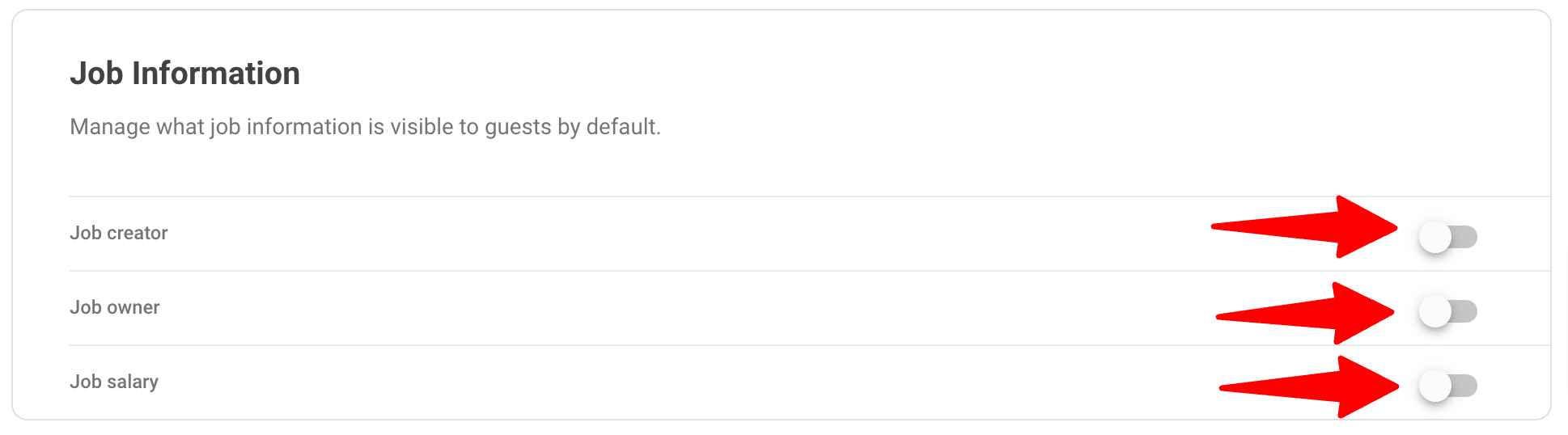
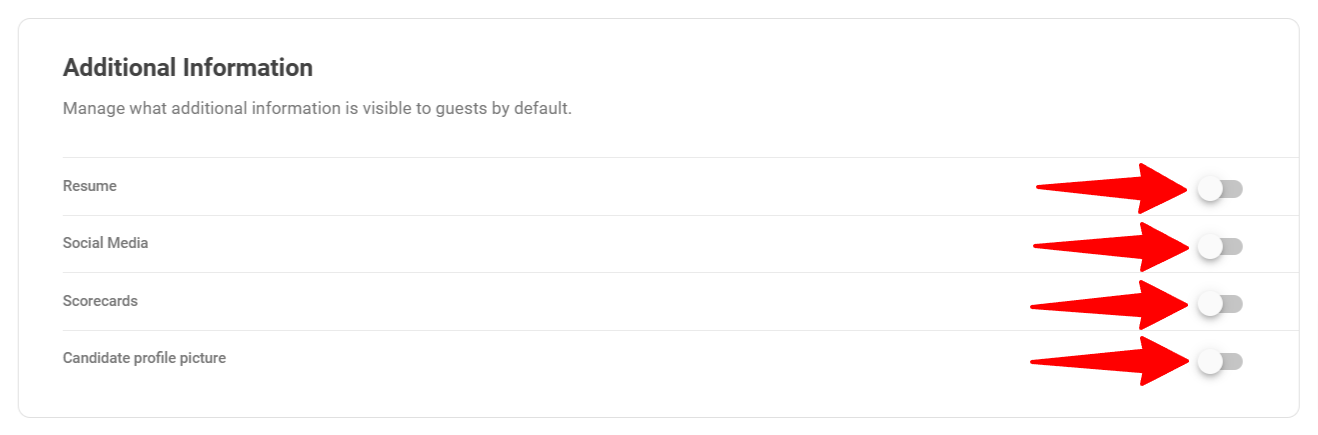
-
En la categoría Perfil del candidato, haz clic en Mostrar/Ocultar junto a una categoría o un campo para hacer visible o no esa información a los Invitados.
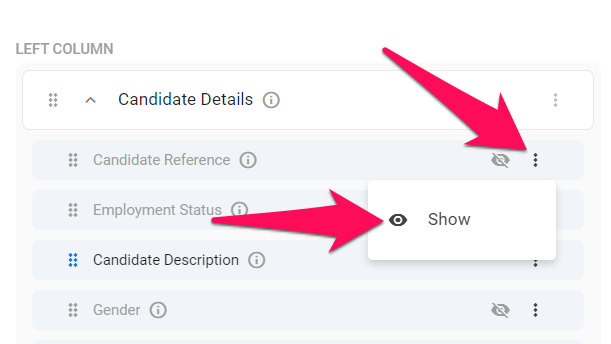
-
En la categoría Avance del perfil del candidato, activa o desactiva la opción 'Mostrar avance del perfil del candidato a los invitados'.
- Cuando está activada, permite a los interesados externos ver el número total de candidatos en el proceso de trabajo mientras se salvaguardan las identidades y los detalles de la solicitud de los candidatos en etapas anteriores a la etapa donde los usuarios invitados pueden verlos completamente.
- Para personalizar la visibilidad de la etapa del pipeline para los invitados, por favor sigue estas instrucciones.
- La configuración del Avance del perfil del candidato se puede activar o desactivar para cada organización (cliente/departamento) individualmente en la Configuración de invitados.
- Por defecto, está desactivada para todas las nuevas organizaciones (clientes/departamentos). Los administradores pueden modificar esta configuración predeterminada navegando a este menú.
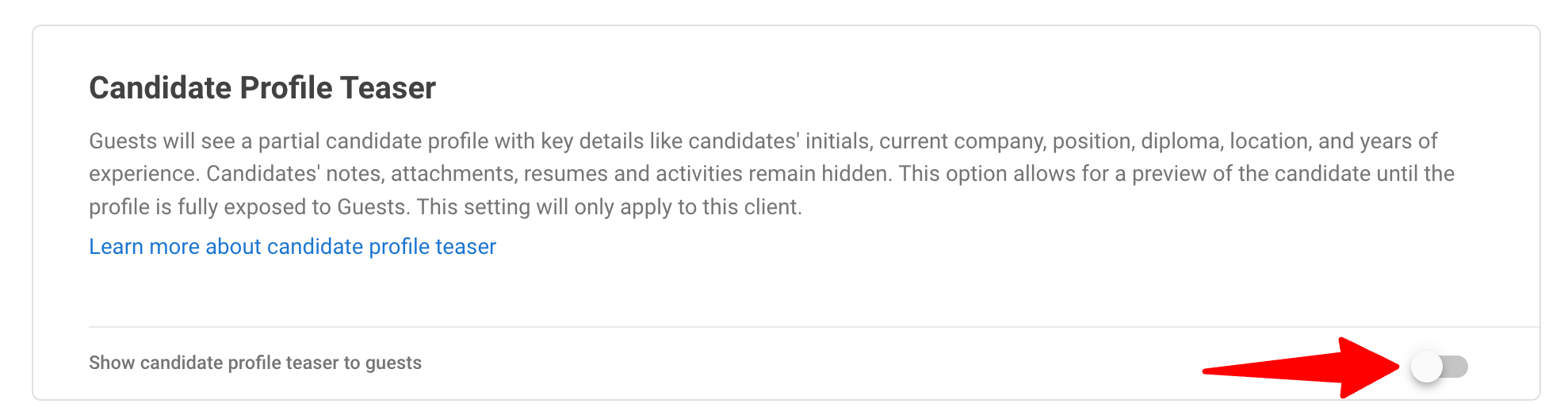
Lo que experimentan los usuarios invitados
Con la función de Avance del perfil del candidato activada:
-
En el portal de Invitados, los usuarios pueden ver la lista completa de candidatos que han aplicado a una vacante, comenzando desde la primera etapa del proceso de trabajo.
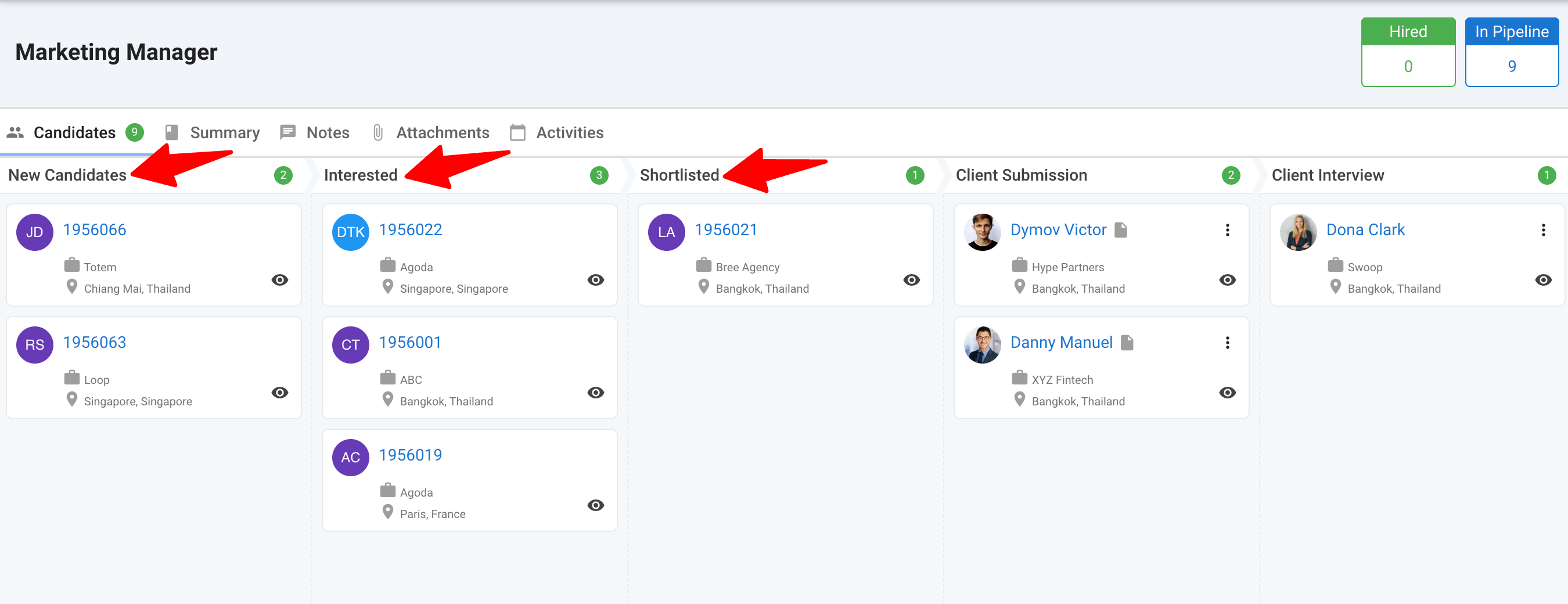
-
Para los candidatos en etapas anteriores a la etapa del proceso de trabajo donde se vuelven completamente visibles para los invitados, un usuario invitado ve solo un resumen anonimizado de sus perfiles con solo estos detalles limitados:
- Iniciales y referencia interna del candidato
- Empresa actual
- Puesto actual
- Ubicación actual
- Diploma
- Años de experiencia
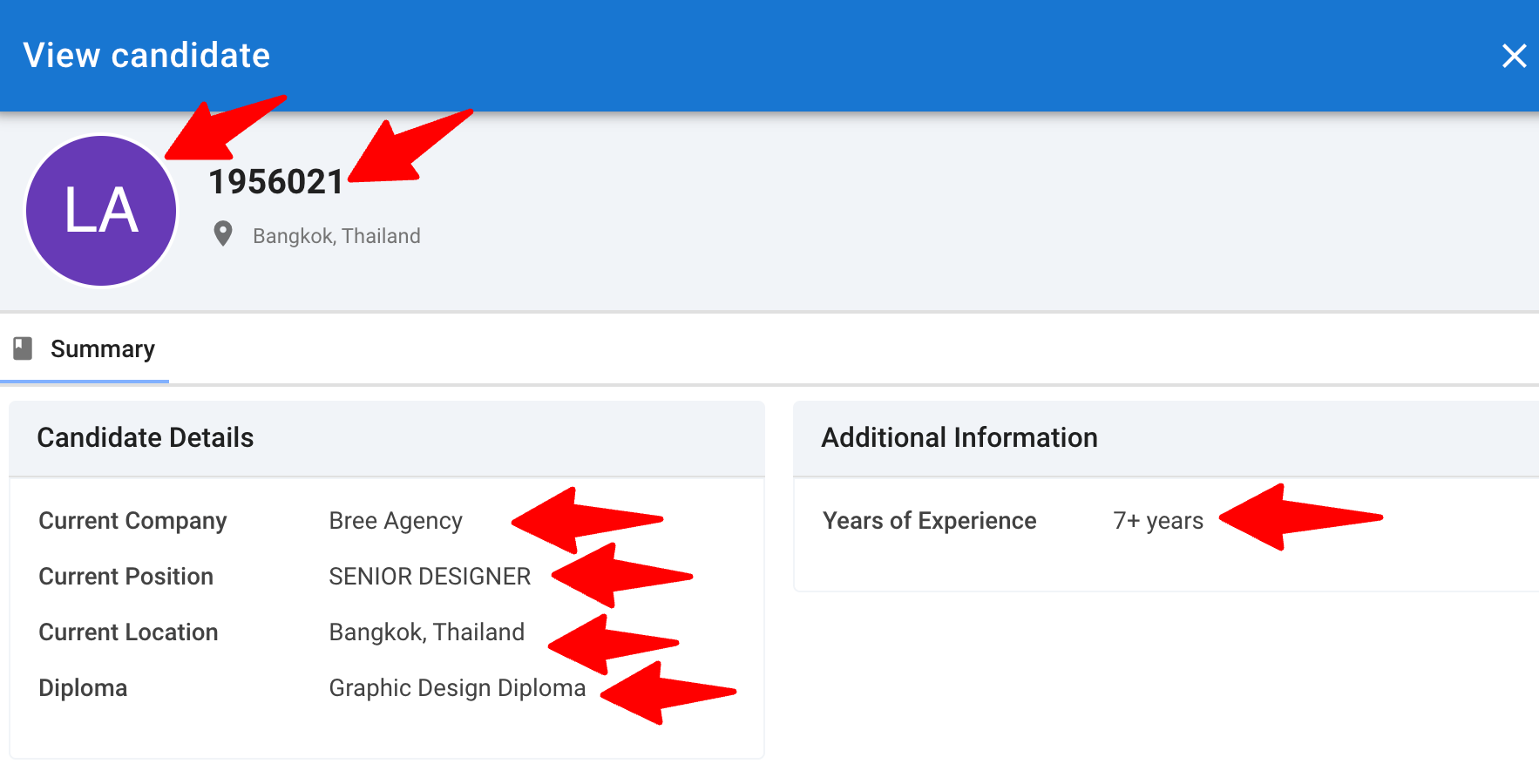
Los usuarios invitados no pueden mover ni soltar estos candidatos.